|
Fashion
 |
Ce tutoriel
est une traduction d'une création originale de Hennie
dont j'ai obtenu la permission pour la traduire.
Il est
strictement interdit
de copier cette traduction, de la distribuer sur le Net sans ma
permission écrite et/ou d'afficher votre résultat sur le Net
sans y inclure le lien original de Hennie et le lien
de cette traduction.
Merci de respecter notre
travail.
Vous trouverez le tutoriel original
ici.
Thank you Hennie to have given me the permission to translate your
tutorial.
La création de cette
traduction a été réalisée avec PSPX3
Filtres
Aucun filtre
Matériel
* Fichier contenant les sélections en canal Alpha - Tubes - Masques
Le tube de la femme est une création de Annelies

Le tube de la bouteille de parfum est une création de Lisa
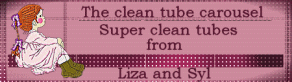
Le tube du vase avec la plante est une création de Claudia
Viza

Le tube du soulier et du sac a main sont des créations de
Marny
Les masques sont des créations de Cameron
Il
est strictement interdit
d'enlever la signature, de renommer les tubes ou de redistribuer
les tubes sans l'autorisation écrite des créateurs de ce
matériel.
Merci de respecter leurs conditions d'utilisations.
Cliquez sur cet icône pour télécharger le Matériel
Préparation.
Ouvrir les tubes
À l'aide de la touche Shift et la lettre D de votre clavier,
faire une copie des tubes. Fermer les originaux
Ouvrir les masques maskcameron252,
maskcameron 227 et maskcamerontags_retro3
et les minimiser
Palette Styles et Textures
Couleur Premier plan = #000000
Couleur Arrière-plan = #c0c0c0
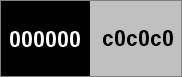
Vous êtes prêt alors allons-y. :)
|
Pour vous guider pendant la création de ce tag,
cliquer sur cette flèche avec le bouton gauche de la souris
et déplacer pour marquer votre ligne
 |
Étape 1
Ouvrir le fichier Hennie Fashion qui contient les
sélections en couche Alpha
Faire une copie (Touche Shift et
Lettre D)
Fermer l'original
Étape 2
Calques – Nouveau calque raster
Appliquer la couleur
Premier plan
Calques – Nouveau calque de masque – À
partir d'une image
Sélectionner le masque
maskcameron 252 et
cliquez sur Ok

Calques – Fusionner –
Fusionner le groupe
Étape 3
Calques – Nouveau
calque raster
Appliquer la couleur
Premier plan
Calques – Nouveau calque de masque – À partir d'une image
Sélectionner le masque
maskcameron 227 et cliquez sur Ok

Calques – Fusionner –
Fusionner le groupe
Calques –
Fusionner – Fusionner les
calques visibles
Étape 4
Sélections – Charger/enregistrer une sélection –
Charger à partir d'un canal Alpha
Sélectionner la sélection
Selectie 1 et cliquez
sur Charger
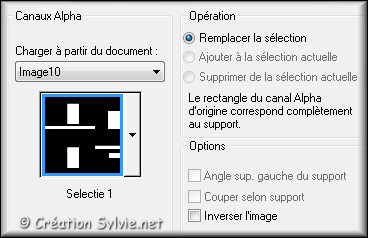
Sélections –
Transformer la sélection
en calque
Effets – Effets de textures –
Textile
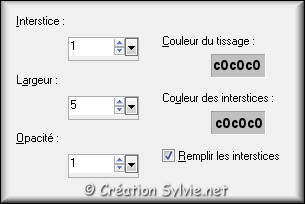
Sélections –
Désélectionner tout
Palette des calques
Changer le mode
Mélange pour
Écran
Réduire
l'opacité à 85
Calques – Fusionner –
Fusionner les calques visibles
Étape 5
Calques – Nouveau
calque raster
Sélections – Charger/enregistrer une
sélection –
Charger à partir d'un
canal Alpha
Sélectionner la sélection
Selectie 2 et cliquez
sur
Charger

Appliquer la couleur
Arrière-plan (bouton
droit de la souris
Effets – Effets de textures –
Stores

Sélections –
Désélectionner tout
Palette des calques
Changer le
mode Mélange pour
Lumière dure
Réduire l'opacité à 20
Calques – Dupliquer
Image – Miroir
Calques – Fusionner –
Fusionner les calques visibles
Étape 6
Calques – Nouveau
calque raster
Appliquer la couleur
Arrière-plan (bouton
droit de la souris
Calques – Nouveau calque de masque – À
partir d'une image
Sélectionner le masque
maskcamerontags_retro3
et cliquez sur
Ok

Calques – Fusionner –
Fusionner le groupe
Effets – Effets d'image –
Mosaïque sans jointures

Étape 7
Sélections – Charger/enregistrer une sélection –
Charger à partir d'un
canal Alpha
Sélectionner la sélection
Selectie 3 et cliquez
sur
Charger
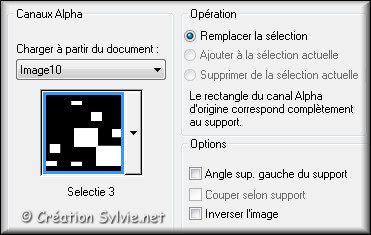
Effets – Effets de textures –
Stores
Même
configuration que l'étape 5 (déjà en mémoire)
Sélections –
Désélectionner tout
Palette des calques
Changer le mode
Mélange pour
Lumière dure
Réduire l'opacité à 75
Calques – Fusionner –
Fusionner les calques visibles
Étape 8
Ouvrir le tube Alies 548-vrouw-30062001
Édition – Copier
Retourner à votre tag
Édition – Coller comme
nouveau calque
Placer à gauche

Effets – Effets 3D – Ombre de portée
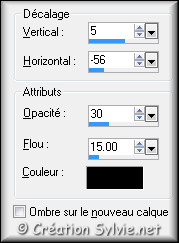
Étape 9
Ouvrir le tube Vierkantjes
Édition – Copier
Retourner à votre tag
Édition – Coller
comme nouveau calque
Placer à droite

Étape 10
Ouvrir le tube Marny_Schoenen_ (20)
Édition – Copier
Retourner à votre tag
Édition – Coller comme
nouveau calque
Image - Miroir
Image – Redimensionner
Décochez Redimensionner tous les calques
Redimensionner à
30%
Placer au centre de la première case en haut
(Voir
Résultat final)
Effets
– Effets 3D – Ombre de portée
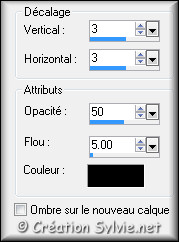
Étape 11
Ouvrir le tube Marny_Tassen_(57)
Édition – Copier
Retourner à votre tag
Édition – Coller comme
nouveau calque
Image - Miroir
Image – Redimensionner
Décochez Redimensionner tous les calques
Redimensionner à
30%
Placer au centre de la deuxième case
(Voir
Résultat final)
Effets – Effets 3D – Ombre de portée
Même configuration que l'étape 10 (déjà en mémoire)
Étape 12
Ouvrir le tube tubeclaudiaviza-mix42
Édition – Copier
Retourner à votre tag
Édition – Coller comme
nouveau calque
Image – Redimensionner
Décochez Redimensionner tous les calques
Redimensionner à
35%
Placer au centre de la troisième case
(Voir
Résultat final)
Effets
– Effets 3D – Ombre de portée
Même configuration que
l'étape 10 (déjà en mémoire)
Étape 13
Ouvrir le tube Liza tube gucci 1-8-2011
Édition – Copier
Retourner à votre tag
Édition – Coller comme
nouveau calque
Image - Miroir
Image – Redimensionner
Décochez Redimensionner tous les calques
Redimensionner à
15%
Placer au centre de la quatrième case
(Voir
Résultat final)
Effets
– Effets 3D – Ombre de portée
Même configuration que
l'étape 10 (déjà en mémoire)
Étape 14
Ouvrir le tube Tekst
Édition – Copier
Retourner à votre tag
Édition – Coller
comme nouveau calque
Placer dans le bas du tag, à droite
(Voir
Résultat final)
Étape 15
Calques – Fusionner –
Fusionner tous les
calques
Image – Ajouter des bordures – Symétrique
coché
Taille de
2 pixels = Couleur
Premier plan
Taille de 5 pixels =
Couleur #FFFFFF
Étape 16
Ouvrir le tube Randje
Édition – Copier
Retourner à votre tag
Édition – Coller
comme nouveau calque
Ne pas déplacer. Il est au bon
endroit
Étape 17
Calques – Fusionner –
Fusionner tous les
calques
Image – Ajouter des bordures – Symétrique
coché
Taille de
2 pixels = Couleur
Premier plan
Taille de 25 pixels =
Couleur #FFFFFF
Étape 18
Ajouter votre signature
Calques - Fusionner - Fusionner les calques visibles
Voilà ! Votre tag est terminé
Il ne vous reste plus qu'à le redimensionner si nécessaire et à
l'enregistrer
en format JPG, compression à 25
J'espère que vous avez aimé faire ce tutoriel. :)
Il est interdit de copier ou de distribuer
cette traduction sans mon autorisation
Autre
résultat
Tube de
Annelies et
Claudia Vizia

|